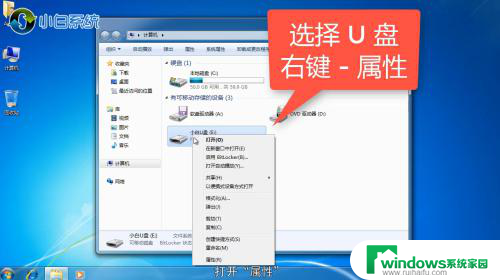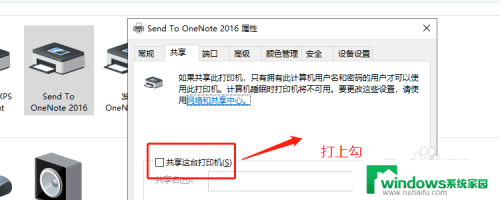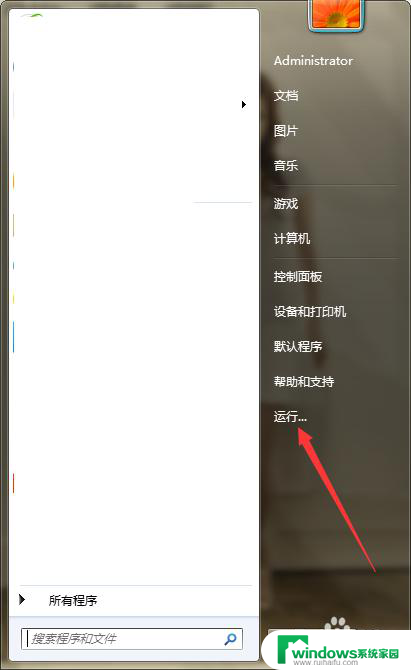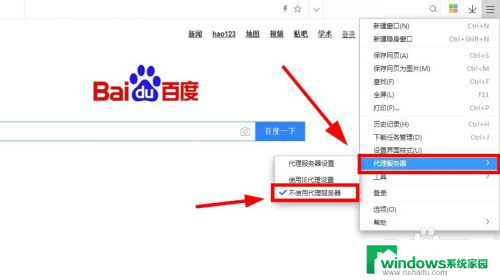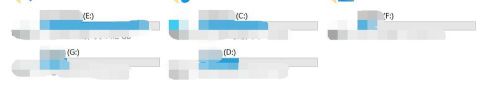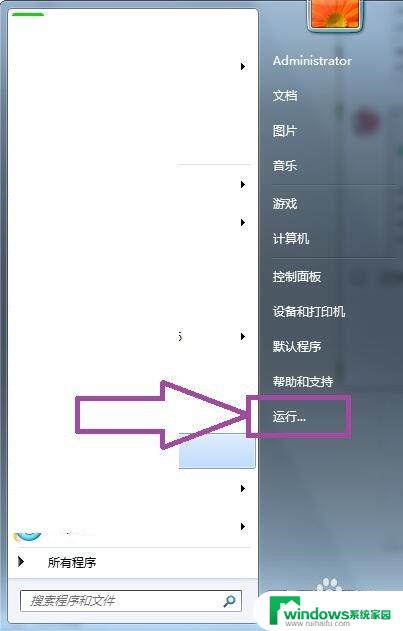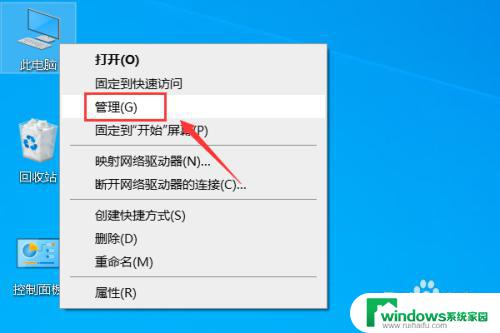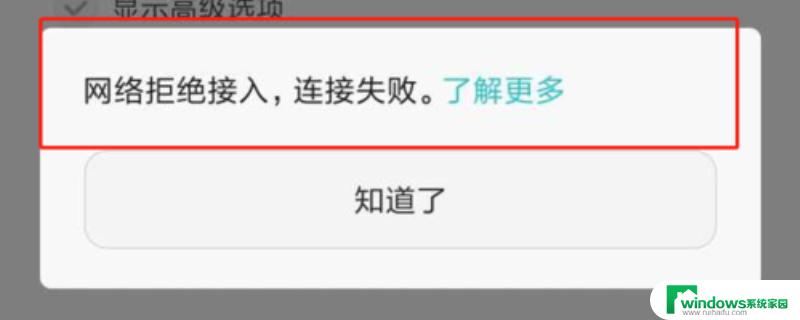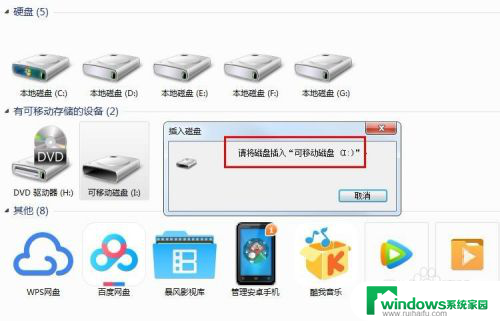电脑拒绝u盘访问怎么办 U盘连接电脑后拒绝访问怎么解决
更新时间:2023-11-24 16:48:18作者:jiang
电脑拒绝u盘访问怎么办,如今电脑已经成为我们生活中不可或缺的一部分,而U盘作为重要的外部存储设备,在传输和存储数据方面起着至关重要的作用,当我们将U盘连接到电脑上时,有时会遇到电脑拒绝访问U盘的情况,这给我们的工作和生活带来了很大的不便。当我们面对这种问题时,应该如何解决呢?本文将为大家介绍一些解决方法,帮助大家轻松应对U盘连接电脑后拒绝访问的情况。
步骤如下:
1打开U盘提示拒绝访问,可以选择U盘。右键单击U盘,点击“属性”。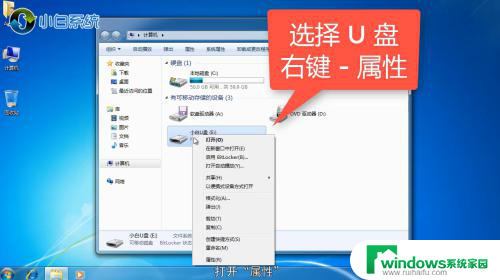 2在属性界面,选择“安全”选项,点击“继续”。
2在属性界面,选择“安全”选项,点击“继续”。 3选择当前的用户名,将“完全控制”权限设置为允许。
3选择当前的用户名,将“完全控制”权限设置为允许。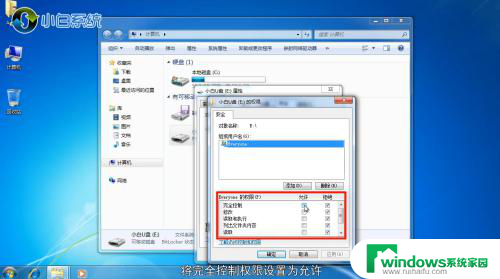 4点击“应用”即可,此时U盘可正常打开了。
4点击“应用”即可,此时U盘可正常打开了。
以上就是关于电脑拒绝U盘访问的解决方法,如果你遇到了相同的情况,可以按照这些方法来解决。